会社でコピー機を使ったことはあると思いますが、コピー機に搭載されている便利な機能を知っている人は少ないと思います。
コピー機には便利な機能が盛りだくさんなのです!
そこで今回は、ビジネスで使えるコピー機の便利機能をご紹介していこうと思います。
コピー機の基本機能は4つ
ほとんどの人が知っているとは思いますが、コピー機が持っている基本機能は4つあります。
- コピー機能
- プリントアウト機能
- ファクス機能
- スキャン機能
コピー機能
原稿を複製する機能
プリントアウト機能
パソコンなどに入っているデータを紙として出す機能
ファクス機能
遠方にいる人に原稿を送信する機能
スキャン機能
紙をデータとしてパソコンに取り込む機能
尚、価格が安いものだとファクス機能やスキャン機能が標準で付いていない場合もあるので、「4つの基本機能はついていてほしい!」という方は、購入前にしっかり確認してください。
オフィス機器販売業者としても、4つの機能が搭載されているものがおススメです。
今すぐ使える!便利機能
では、ここから便利機能をご紹介していきたいと思います。
これの存在と使い方を知っておくことで、今まで時間がかかっていた修正やホッチキス止め、印刷の順番待ちが短縮できるため、その時間を商談や他の仕事に充てることができるようになります!
集約印刷
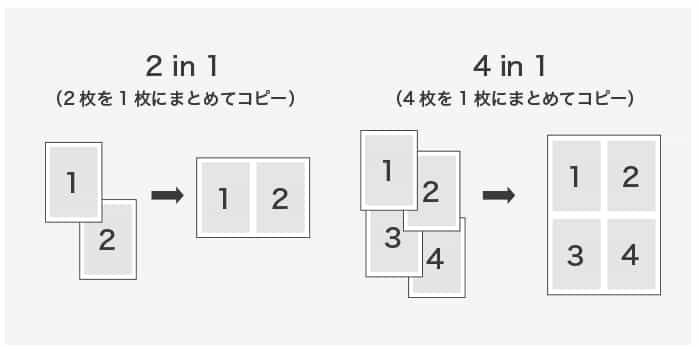
複数の原稿を1枚の用紙にまとめて印刷できます。
通常なら4枚印刷する必要がある内容を1枚の紙に収めることができるので、資料の量が膨大にならない上に紙の節約にもなります。
ただし、集約印刷をすると表示サイズが小さくなるので、そこには注意が必要です。
【こんな場合におススメ】
・資料の数を減らしたい
・資料の見た目をスッキリさせたい
・紙を節約したい
割り込み印刷
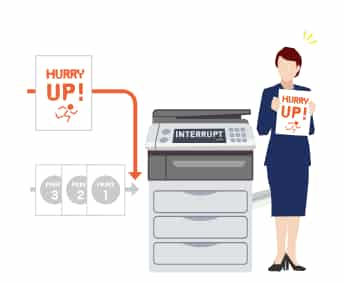
印刷最中でもその動作を一時停止させて、新しい印刷を行うことができます。
数枚の印刷をしたいだけなのに大量印刷を行っているため待たなければいけない。という時に便利です。
数枚の印刷だったらすぐに終わるので、割り込み印刷をすることで待ち時間を無くすことができます。
【こんな場合におススメ】
・急いで印刷したい
・印刷の量が少ない
地紋印字
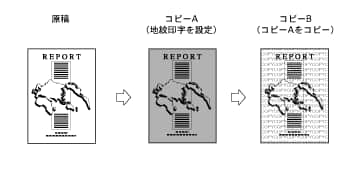
原稿の下地を文字やマークで埋め尽くすことによって、不正コピーを防止するための機能です。
区役所で住民票のコピーを貰う時、用紙の下地が文字やマークで埋め尽くされているのを見たことがあると思いますが、それがまさしく地紋印字です。
【こんな場合におススメ】
・個人情報などの機密情報を印刷する時
・デザインやイラストなどの不正コピーを防ぐ
ユーザー認証システム

印刷は登録ユーザーがICカードをかざすと行われるため、原稿の置き忘れや取り違いを防ぎます。
また、誰がどのデータを出力したのかも記録できるので、何かトラブルがあった際も記録を辿ることで解決することができます。
【こんな場合におススメ】
・社外秘の書類を印刷する
・取り忘れ、取り違いを防ぎたい
・自分のタイミングで印刷したい
ソート機能

原稿を順番通りに印刷してくれる機能です。
通常は、ページごとに人数分印刷してその後順番に並べていくという作業が必要になりますが、ソート機能を使えばその手間が省けます。
【こんな場合におススメ】
・資料を何枚も印刷する
・順番に並べる作業に時間が取られている
OCR機能
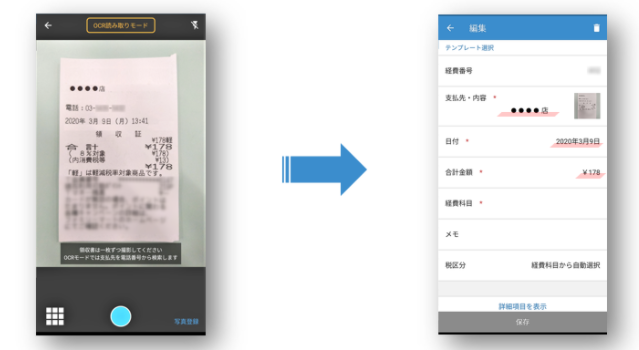
手書き文字や領収書うや名刺などの印刷物の画像をOCRにかけることで、デジタル文字として取り込んでくれる機能です。
手書き文字、印刷物の文字を自動でデジタル文字化してくれるため、1つずつ手動で打つ手間が省けます。
この機能は年々技術が向上し、便利なので利用者が増えているようです。
【こんな場合におススメ】
・大量の名刺情報を一度にデータとしてパソコンに取り込みたい
・レシートの内容を取り込みたい
・ノートに書いた内容をデータとしてパソコンに取り込んで保存したい
リテンション/ドキュメントファイリング
プリントデータを本体内蔵のハードディスクに保存して、複合機の操作のみでデータを出力できます。
そのデータが必要になった際、パソコンでの作業が省けるため作業が短縮できます。
【こんな場合におススメ】
・同じデータを頻繁に出力する
・少しでも出力時の作業を減らしたい
混載原稿
異なるサイズの原稿を一度に印刷することができます。
A4サイズの原稿の中にB4サイズの原稿が混ざっていても、それぞれのサイズで印刷したり、同じサイズに印刷することができるのです。
【こんな場合におススメ】
・異なるサイズの原稿を印刷する機会が多い
・同じサイズの用紙が足りない
傾き補正機能
原稿が傾いていても、傾きを検知してまっすぐ印刷してくれます。
急いでいて傾いたままセットしてしまった場合でもちゃんと綺麗に印刷してくれるので、印刷の失敗して紙を無駄にすることもなくなります。
【こんな場合におススメ】
・急いで印刷することが多い
・紙の無駄をできるだけなくしたい
指定範囲消去コピー
指定した領域を消去した状態でコピーすることができます。
辺ごとに消去する幅を設定し、周囲4辺を同じ幅で消去することができる機能で、穴あけパンチや本の見開き時にできる影を消したり、ホッチキスの後などを消すことができます。
【こんな場合におススメ】
・資料を綺麗な状態で保管したい/配布したい
・いらない部分を消去したい
クラウド連携
複合機でスキャンした文書をクラウドツールやアプリ保存して共有・保管ができます。
スキャンしたデータをスマホやパソコンでいつでもどこでも見ることができるので便利です。
また、すぐに誰かとデータを共有することもできるので、連携も簡単になります。
今まで机や引き出しに入っていた書類を全てクラウドに移せば机周りの整理もできて、頭も整頓されて作業効率も上がるでしょう!
【こんな場合におススメ】
・外にいる時も手軽にデータを確認したい
・簡単にだれかと情報を共有したい
・机周りの書類を整理したい
インターネットFAX
インターネット回線を使ってFAXを行う機能です。
FAX書類を紙に出す手間もなくなり、受信時もメールで届くので出力する原稿を選ぶことが出来るため印刷コストを削減することもできます。
【こんな場合におススメ】
・印刷コストを抑えたい
・外出先でも確認したい
・もっと簡単にFAXを送りたい
もっと詳しく知りたい方はコチラ↓↓↓
ステープル機能

出力した原稿を自動でホッチキス止めしてくれます。
ホッチキス止めを手動でするにはかなりの時間がかかりますよね。
数人分なら手でもいいですが、会社で資料を配る場合は人数が多い場合がほとんどなので、それを全て手動でホッチキス止めするとなると、それだけで一日が終わってしまいます。
ステープル機能を使うことで、印刷した原稿をそのままホッチキス止めしてくれるので、完成した状態で手元に送ってくれるのです。
【こんな場合におススメ】
・資料をホッチキス止めする機会が多い
・ホッチキス止めに時間を取られている
・失敗することが多い

尚、ステープル機能を使うにはフィニッシャーが必要になります。実は、フィニッシャーは他の事にも使えるのです!
詳しくは「便利なフィニッシャーを徹底解説」をご覧ください。
追跡情報印字プリント
このシステムをオンにすることで、印刷日時や印刷したユーザー名をページの上部と下部に印字できる機能です。
誰が何をいつ印刷したのかが一目で分かるので、不正コピーや情報漏洩を防ぐことに繋がります。
コピー機における盗難や情報漏洩は油断すると起こってしまうので、この機能をオンにしておくことでセキュリティを強化することができます。
【こんな場合におススメ】
・不正コピー・盗難を防止したい
・印刷におけるセキュリティを強化したい
・印刷頻度を把握したい
これからの機能を覚えて、作業を効率アップさせよう!
いかがだったでしょうか。
このように、コピー機には基本機能以外にも作業効率をアップさせる便利な機能が盛りだくさんなのです!
ぜひ、これらの機能を使って作業時間を短縮を行ってくださいね♪
尚、搭載機能が少ない場合は、コピー機・複合機を新しく買い替えるのもおすすめです。
オフィ助では、主にシャープ・京セラ・富士フイルムビジネスイノベーションの複合機を取り扱っており、お客様の話を聞いてピッタリなものをご提案させていただきます!
買い替えを検討してる場合は、ぜひオフィ助をご利用ください。


コメント